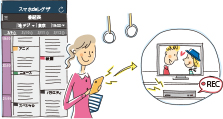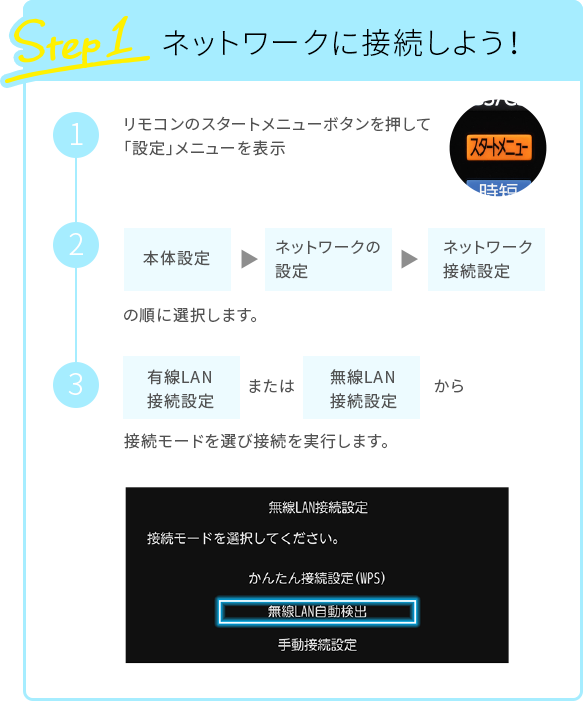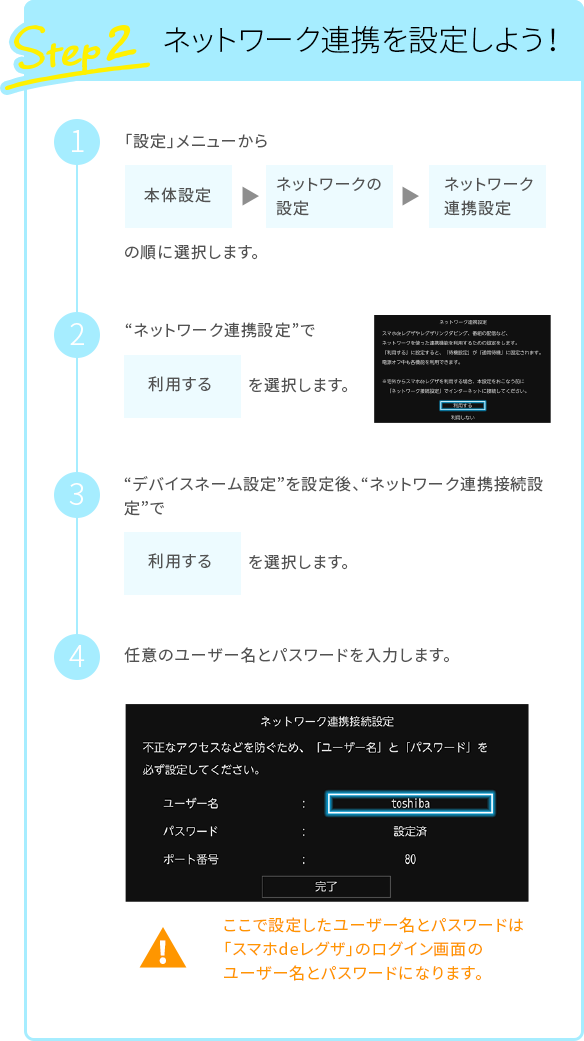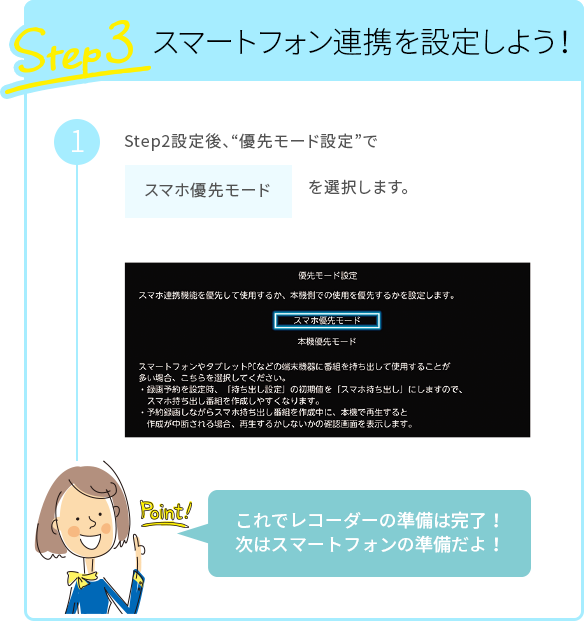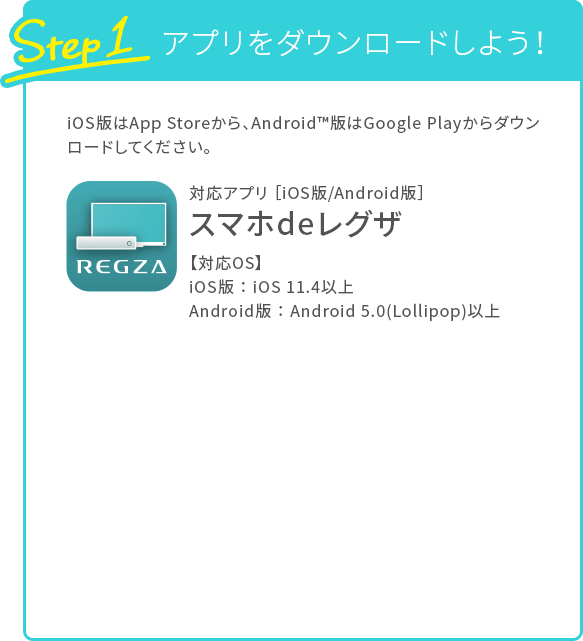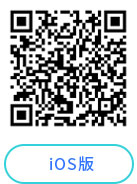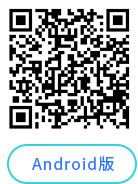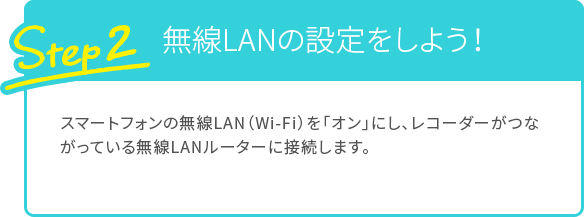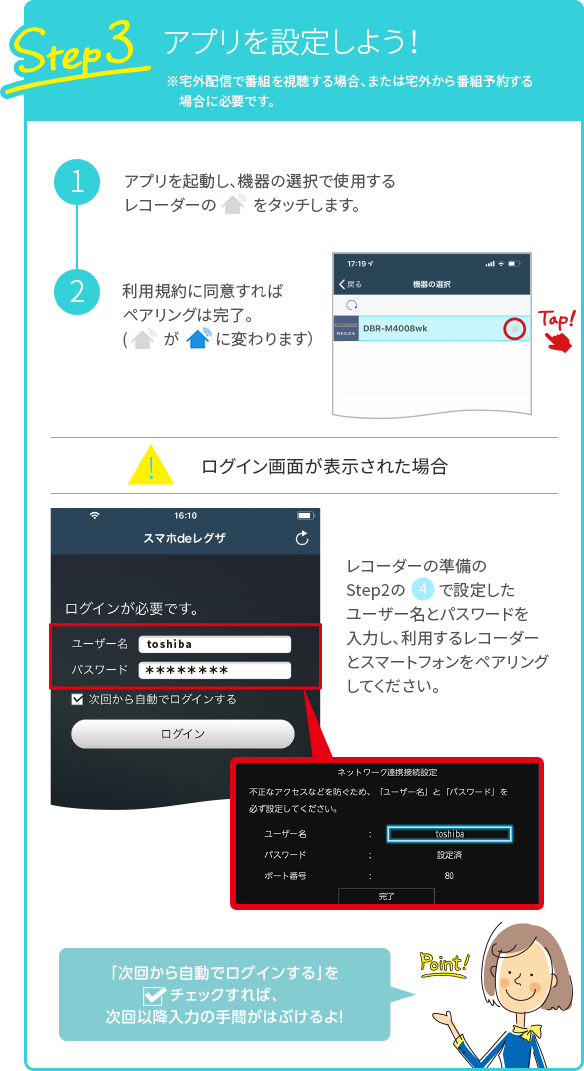“スマホdeレグザ”で 持ち出す ・ 見る ・ 予約 ・ 探す ・ 操作

Let's Try! 録画番組の持ち出し!
外出先でもネットにつなげず録画番組を楽しもう!
“スマホdeレグザ”なら、
録画番組を簡単、すぐにスマホへ持ち出せるので、
視聴に通信料がかからず、
映像も途切れません!
【スマホ優先モード】を選択しておけば、放送終了後すぐにスマホへ持ち出せる!

- * スマートフォンやタブレットにダビングできるのは、本機であらかじめスマホ持ち出し番組として録画した番組か、録画後にスマホ持ち出し番組に変換した番組のみです。
また、スマホ持ち出し番組は本機と同一ネットワーク上に設定されている端末機器以外にはダビングできません。
- [スマホ持ち出しに関するご注意]
-
- ※ 録画番組をダビングでスマホ持ち出し番組に変換すると、コピー可能回数が1回減ります。
- ※ コピーワンス番組の場合、ダビングされた番組はスマートフォンやタブレットに移動し、ダビング元の機器から消去されます。
- ※ 録画した映像データの転送速度は、テレビ/レコーダー本体の接続環境や、動作状況により異なります。


Let's Try! スマートフォンで視聴!
テレビのない部屋でも録画した番組を楽しもう!
“スマホdeレグザ”なら、
録画番組をスマートフォンに配信して
お風呂や自分の部屋で
誰にもジャマされずに楽しめる!
番組視聴をテレビとスマートフォンで切り替えが自由にでき、切り替えた後も続きから再生できるので、家じゅうどこでも録画番組が楽しめます。
録画番組はもちろん、現在放送中の番組もスマートフォンに配信して視聴できます。
どうしてもリアルタイムで見たい番組があるときに便利!
- ※ お風呂など水場で視聴の際は、防水対応のスマートフォンをお使いすることをおすすめします。


Let's Try! 番組表から録画予約!
思い立ったそのときに録画予約をしよう!
“スマホdeレグザ”なら、忘れてしまうその前に、
スマートフォンの番組表から
どこでもカンタン録画予約!
外出先からの録画予約はもちろん、家の中でもスマートフォンを使えば、テレビで録画番組を再生中でもわざわざ停止せずに録画予約できる!


Let's Try! ランキングから録画予約!
人気の番組をチェックしよう!
“スマホdeレグザ”なら、
人気ランキングを表示して
話題の番組を予約できる!
ランキングは「すべて」「アニメ」「バラエティ」などさまざまなジャンルで表示されているため、自分の関心があるものを簡単にチェックできる!

Let's Try! 人物検索!
好きなタレントの番組を探そう!
“スマホdeレグザ”なら、
タレントの名前を入力すれば、
出演番組がすぐ見つかる!
自分で番組表や録画リストから探さなくても、簡単に出演番組をチェックできて便利!

Let's Try! 番組探しや予約操作!
スマホを使ってもっと快適に操作しよう!
“スマホdeレグザ”なら、
視聴を妨げることなく
番組予約や基本操作ができる!
再生中の画面はそのままに、視聴を妨げることなく快適に操作ができる!